På en daglig basis görs många telefonsamtal med iPhone, den iPad eller Mac. I det här fallet måste man ta hänsyn till att det finns inkommande, utgående och även missade samtal. All information av detta slag registreras i samtalshistoriken, vilket ibland kan hamna raderade av misstag. I den här artikeln analyserar vi de olika sätten som finns för att bekvämt kunna återställa samtalshistoriken.
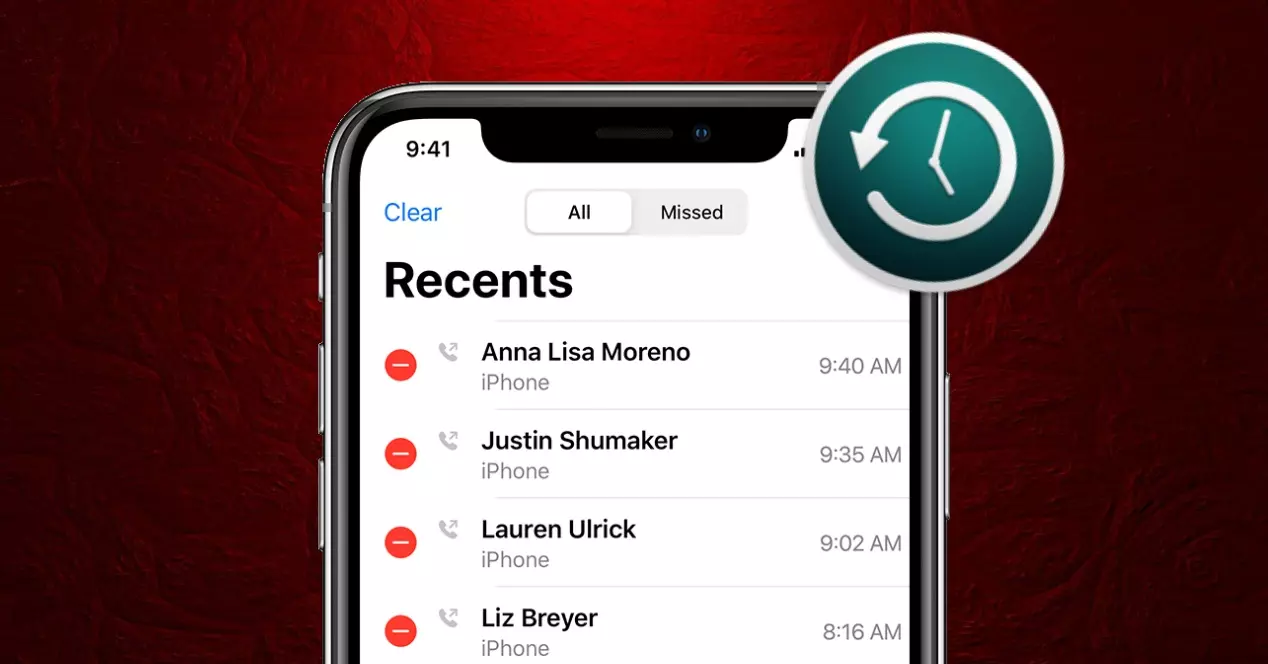
Överväganden innan du återställer historien
Innan du fortsätter att rädda informationen som du har raderat är det viktigt att prata om olika punkter. Bland dem, den fönster som finns för att kunna återställa denna information sticker ut, och även varför data ständigt lagras på enheten trots att den raderas.
Raderas samtalshistoriken aldrig?
Om du är i den här artikeln, trodde du troligen att när något togs bort på iPhone, så var det förlorat för alltid. Men detta är något som inte händer, eftersom det i all teknisk utrustning kan bli riktigt komplicerat att eliminera all typ av information hela tiden, elimineras endast om den är formaterad genom riktigt specifika format som är fokuserade på att förlora all information på datorn. enhet.
Likaså, som vi kommer att se nedan, är det viktigt att komma ihåg att all information på enheten finns lagrad i dess säkerhetskopior. I det här fallet ingår samtalshistoriken och det är därför du alltid har en säkerhetskopia för när du raderar något av misstag. På så sätt måste du alltid vara mycket försiktig när du vill skaffa den här typen av information.
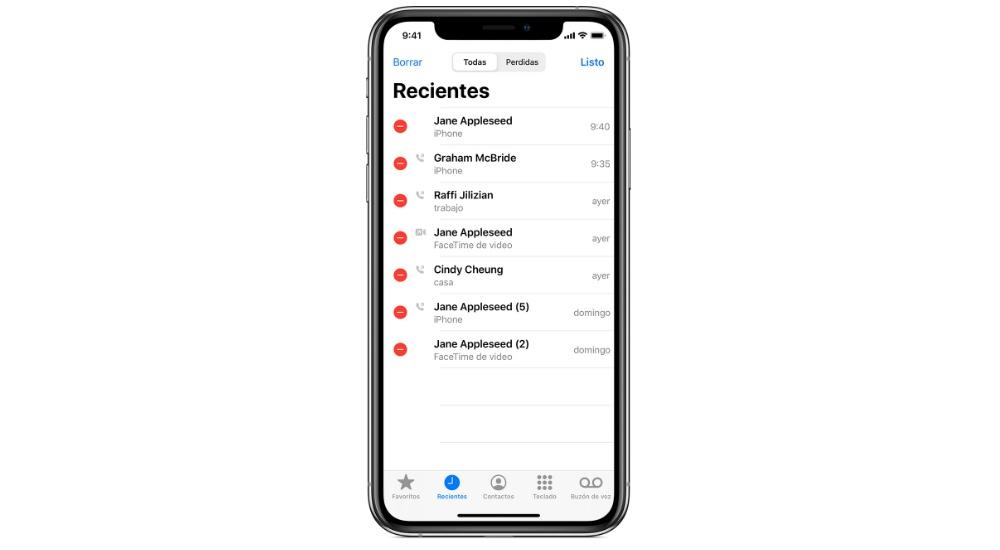
Tillgänglig tidslucka
Tänk på att det naturligtvis finns ett tidsfönster för att kunna återställa de samtal som du nyligen har raderat. Det betyder att du inte kommer att kunna komma åt samtal från flera månader sedan, men du kommer att kunna komma åt de senaste. Det finns inte en väldigt begränsad tidsram, men sanningen är att det kommer att bero uteslutande på dig att denna historia kan bibehållas och senare återställas utan problem.
När samtalshistoriken raderas, ett utrymme reserveras som inte kommer att fyllas förrän en ny samtalspost har skapats. Du har med andra ord initialt som tidsram den tid det tar innan ett nytt samtal registreras, oavsett typ. I dessa situationer är det mest rekommenderade för att kunna återställa historiken framgångsrikt att inaktivera Wi-Fi och LTE-anslutning. Kort sagt, aktivera flygplansläget så att det inte finns någon möjlighet att ett nytt samtal kommer in, vilket lämnar den tidigare posten intakt för att återställas.
Återställning via backup
På iPhone är det ganska vanligt att säkerhetskopiera all data. Inom dessa kan du hitta mycket information, inklusive foton, kontakter, applikationer och även samtalshistoriken. I händelse av ett förbiseende som du har haft, och om det är viktigt för dig att ha den samtalshistorik som du har raderat, kommer du att kunna återställa den genom detta system. Självklart kommer du att göra det så länge du har haft hänsyn till aktivera dessa kopior i iCloud eller i iTunes lokalt. Därefter berättar vi hur du kommer att kunna rädda den.
Uppenbarligen har detta olika problem. Systemet kommer att tvinga dig att starta om enheten och radera all information du har lagrat för att installera om säkerhetskopian. På så sätt kommer informationen som har redigerats från återställningen till datumet för säkerhetskopieringen att gå förlorad helt, i utbyte mot att ha denna samtalshistorik.
på iCloud
För att kunna rädda informationen genom iCloud är det viktigt att se till att den har lagrats. Detta är något som kan kontrolleras genom att gå till Inställningar > [enhetsnamn] > iCloud > Hantera lagring > Säkerhetskopieringar . Om kopian är aktiv i detta kaos och du har skrivit in historiken för de samtal som du vill återställa, måste du helt enkelt följa följande steg:
- Gå till Inställningar.
- Klicka på Allmänt.
- Klicka på Återställ längst ned och välj Radera allt innehåll och inställningar.
- iPhone kommer att starta om och formatera.
- I den första inställningen trycker du på Återställ från iCloud Backup.
- Logga in med ditt Apple-ID och välj kopian för att återställa.
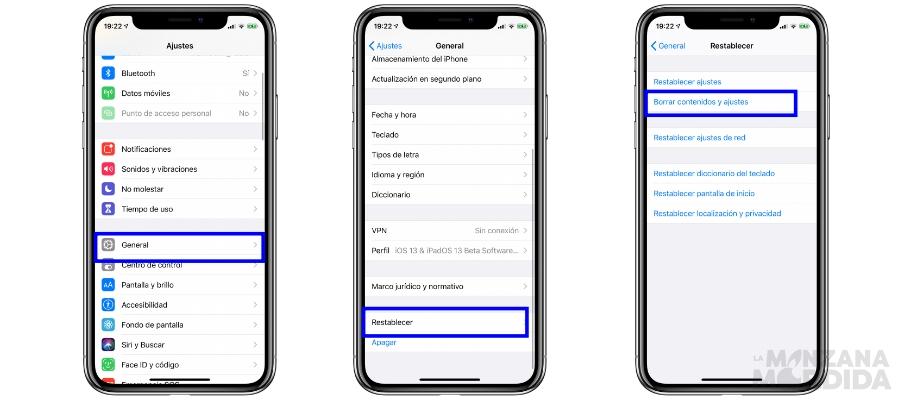
med iTunes
I händelse av att du inte har utrymme i iCloud-molnet, eftersom du förmodligen har en grundläggande plan, är det troligt att du har kopian lagrad lokalt i iTunes eller i Finder. Proceduren liknar den som vi tidigare har kommenterat, att helt eliminera innehållet på enheten, fortsätta att återställa det senare med säkerhetskopian som du väljer. Innan du återställer säkerhetskopian måste du dock förhindra att ytterligare en kopia görs automatiskt när du ansluter den till PC eller Mac genom att följa dessa steg:
- Gå till iTunes eller Finder.
- Klicka på Redigera högst upp
- Gå till Inställningar och klicka på Enheter.
- Stäng av Tillåt inte alternativet för automatisk synkronisering.
Från och med detta ögonblick kommer säkerhetskopian du har inte att ändras av en automatisk synkronisering. Det är här du kommer att kunna rädda säkerhetskopian utan problem genom att följa dessa steg:
- Anslut telefonen till Mac eller PC.
- Öppna iTunes eller Finder och klicka på iPhone-ikonen.
- Välj alternativet Återställ iPhone.
- Klicka på Återställ.
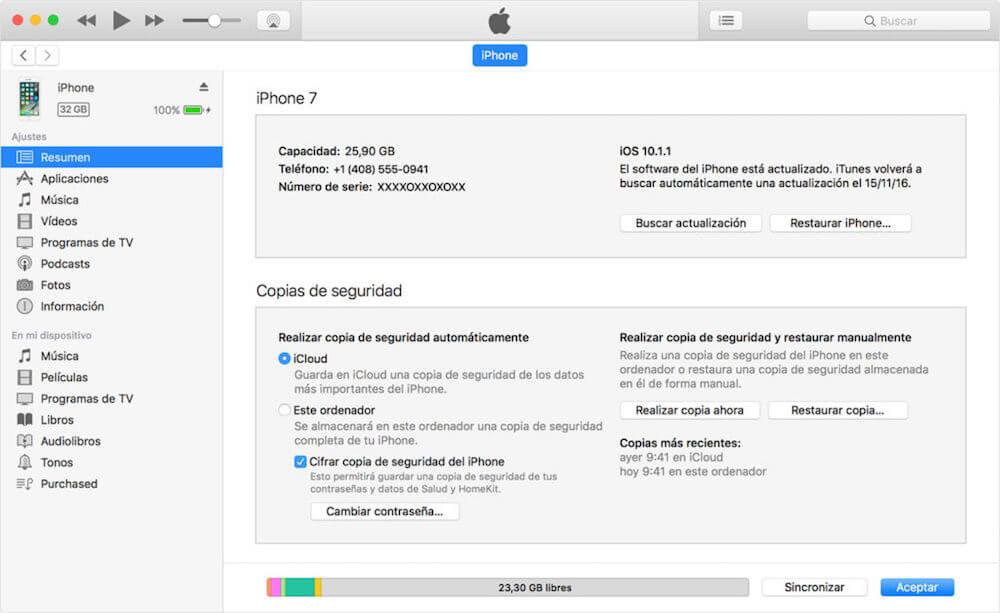
För att kryptera kopiorna av iTunes behöver du bara markera den här rutan.
Dessa steg kommer att starta den automatiska återställningsprocessen, med syftet att kunna återställa samtalshistoriken du hade innan den raderades helt. Tiden kan variera, särskilt beroende på vikten av själva backupen.
Med programvara från tredje part
I händelse av att du inte har en säkerhetskopia bör du veta att det också finns olika program vars uppdrag är att rädda all denna information. Det speciella är att du inte behöver spara den i en säkerhetskopia, vilket framför allt är bekvämt för användaren. Den använder sig av de interna loggarna för enheten där denna samtalslogg är lagrad. Man kan säga att den försöker utnyttja resterna av informationen som har raderats på iPhone. Det är något väldigt likt vad man kan göra med informationen som har raderats på en dator, genom de register som finns i operativsystemet.

Det finns många program som kan hittas på webben relaterade till återställningen av den interna historien för en iPhone, i det här fallet samtalshistoriken. Dr.Fone eller iMyFine D-Back kan lyftas fram bland annat. Proceduren i alla dessa program är ganska lik vad du kan ha i iTunes. I det här fallet måste du helt enkelt ansluta enheten och välja det specifika alternativet för att rädda samtalshistoriken. På detta sätt kan du hitta olika alternativ som att återställa raderade meddelanden och till och med foton.
Från och med detta ögonblick kommer programmet att söka i enhetens interna register och visa dig informationen som kommer att kunna återställas. Tiden kommer att kunna variera, och uppenbarligen kommer informationen som du kommer att kunna återställa beror på tidsperioden som finns mellan raderingen av data, tills du har velat återställa den som vi har kommenterat tidigare. På så sätt är återhämtningen inte helt garanterad, och i många fall kommer dessa program att kräva en betalning för att kunna använda det med alla funktioner som det integrerar.